Eğer uygulamanızı Apple App Store’da güncellemek istiyorsanız, güncel bir IPA dosyanızı oluşturmanız gerekmektedir.
Uygulamanız için; IPA Üretim aracına ulaşmak için;
Adım-1: Mobiroller hesabına buradan giriş yapınız. Giriş yapınca güncellemek istediğiniz uygulamanızı seçiniz. Uygulamanızı seçince uygulama panelinize erişebilirsiniz. Sol menüde bulunan Yayınlama -> Apple Uygulama Mağazası (iOS) butonuna tıklayınız.
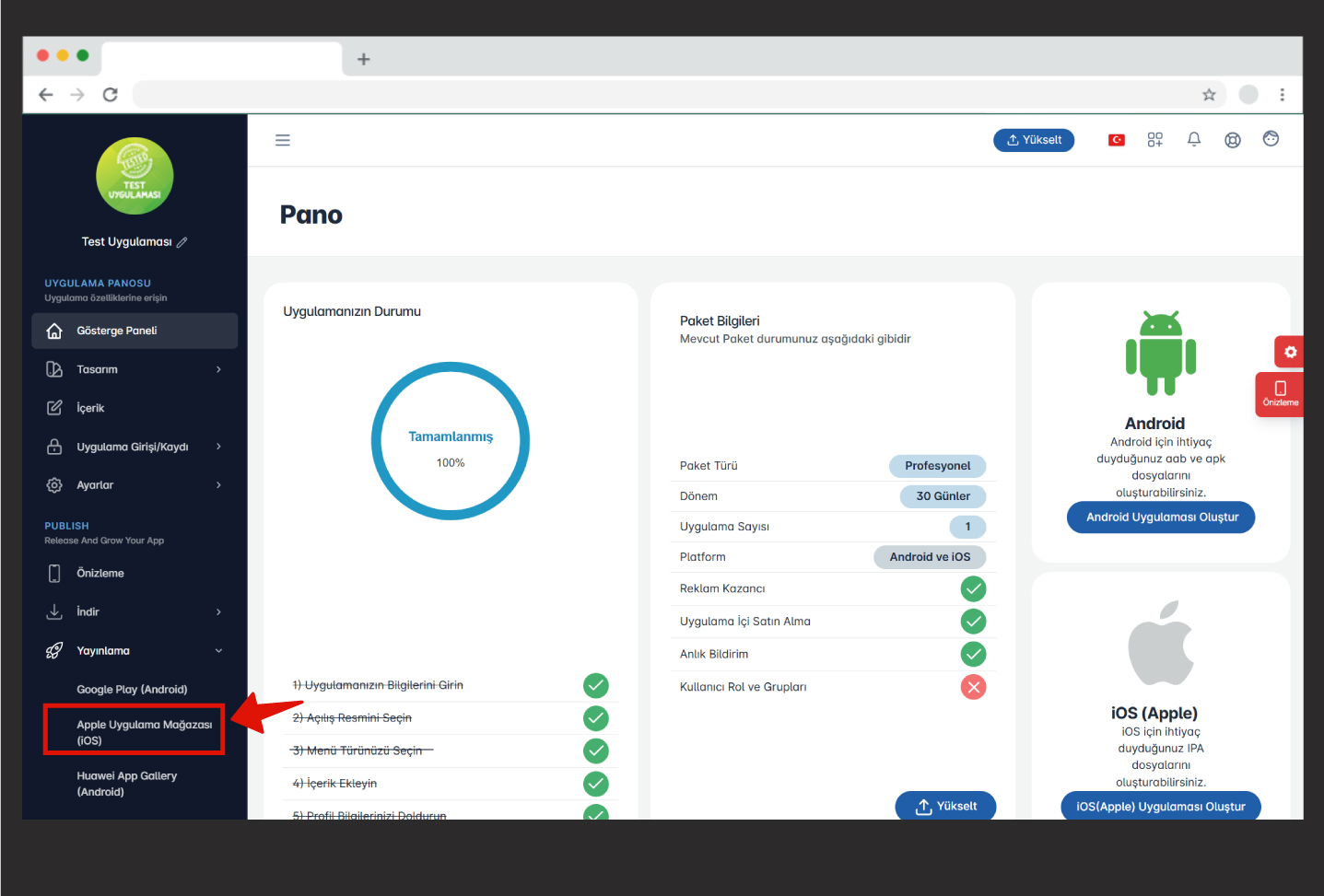
Adım-2: Açılan ekranda “IPA Dosyası Oluşturun” butonuna tıklayınız.
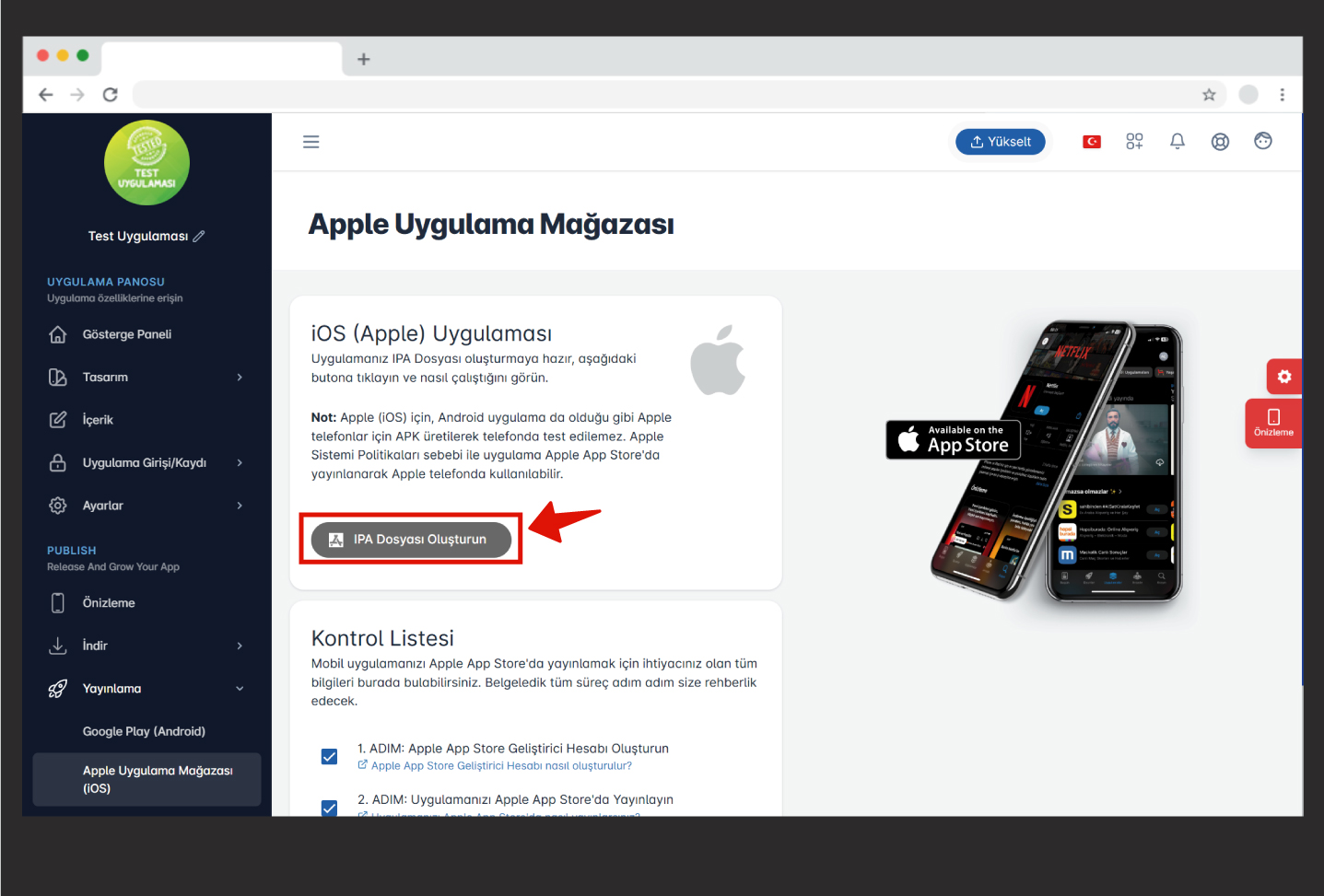
Adım-3: IPA üretim aracına ulaştınız. Bu ekranda daha önce IPA ürettiğiniz için bilgileriniz görünecektir. Bu ekranda hiçbir bilgiyi değiştirmemeniz gerekmektedir.
Bu ekranda sadece;
- Distribution Certificate
- Mobile Provisioning
dosyalarını yeniden üreteceğiz ve IPA üretim aracına yükleyeceğiz. Bu belgeler dışındaki bilgileri değiştirmeyiniz.
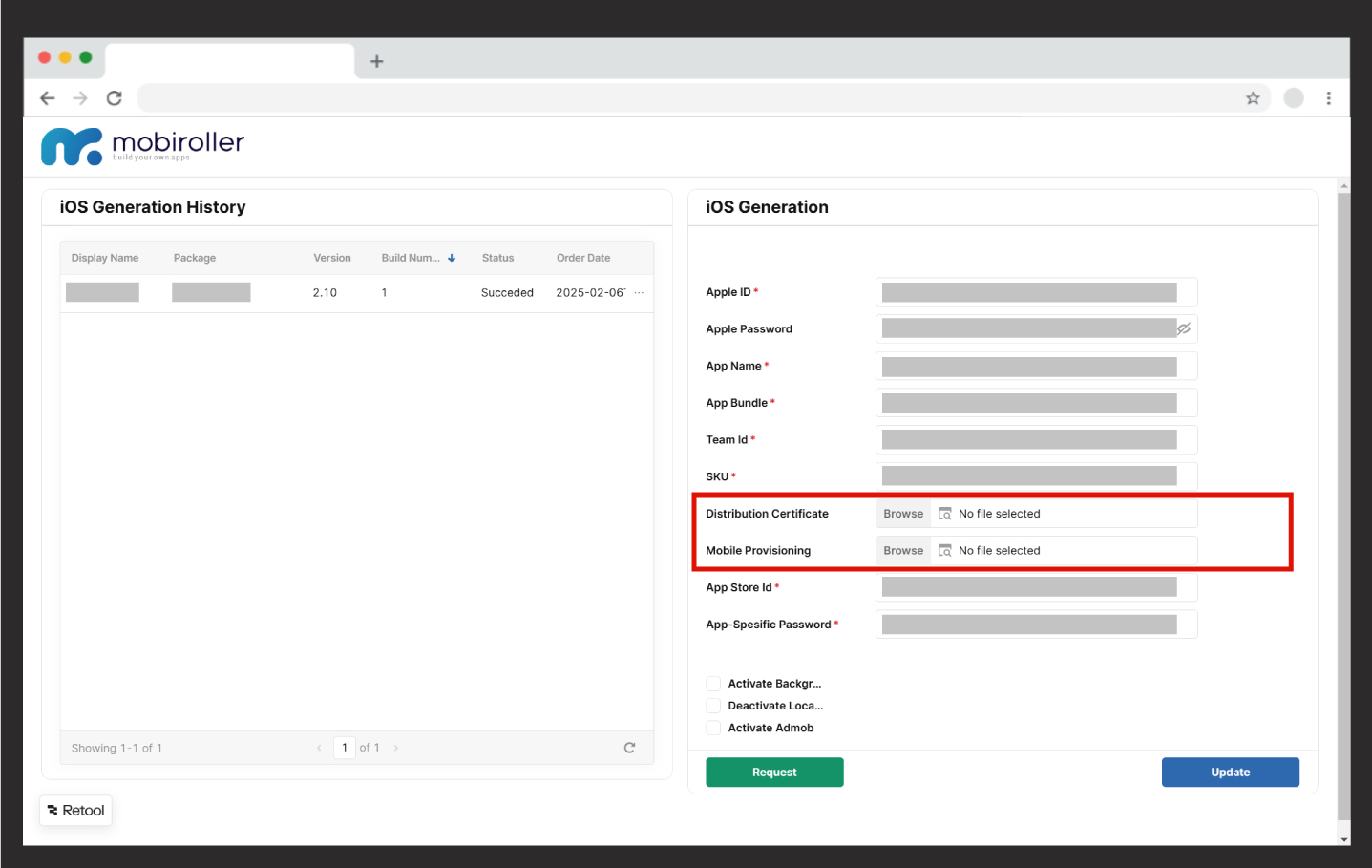
IPA dosyanızı oluşturabilmeniz için Certificate ve Profile dosyalarınızın güncel olması gerekmektedir.
Adım-4: Distribution Certificate oluşturmak için https://developer.apple.com/account/ adresine gidiniz ve “Certificates, Identifiers & Profiles“ kısmında yer alan “Certificates” tıklayınız.
.
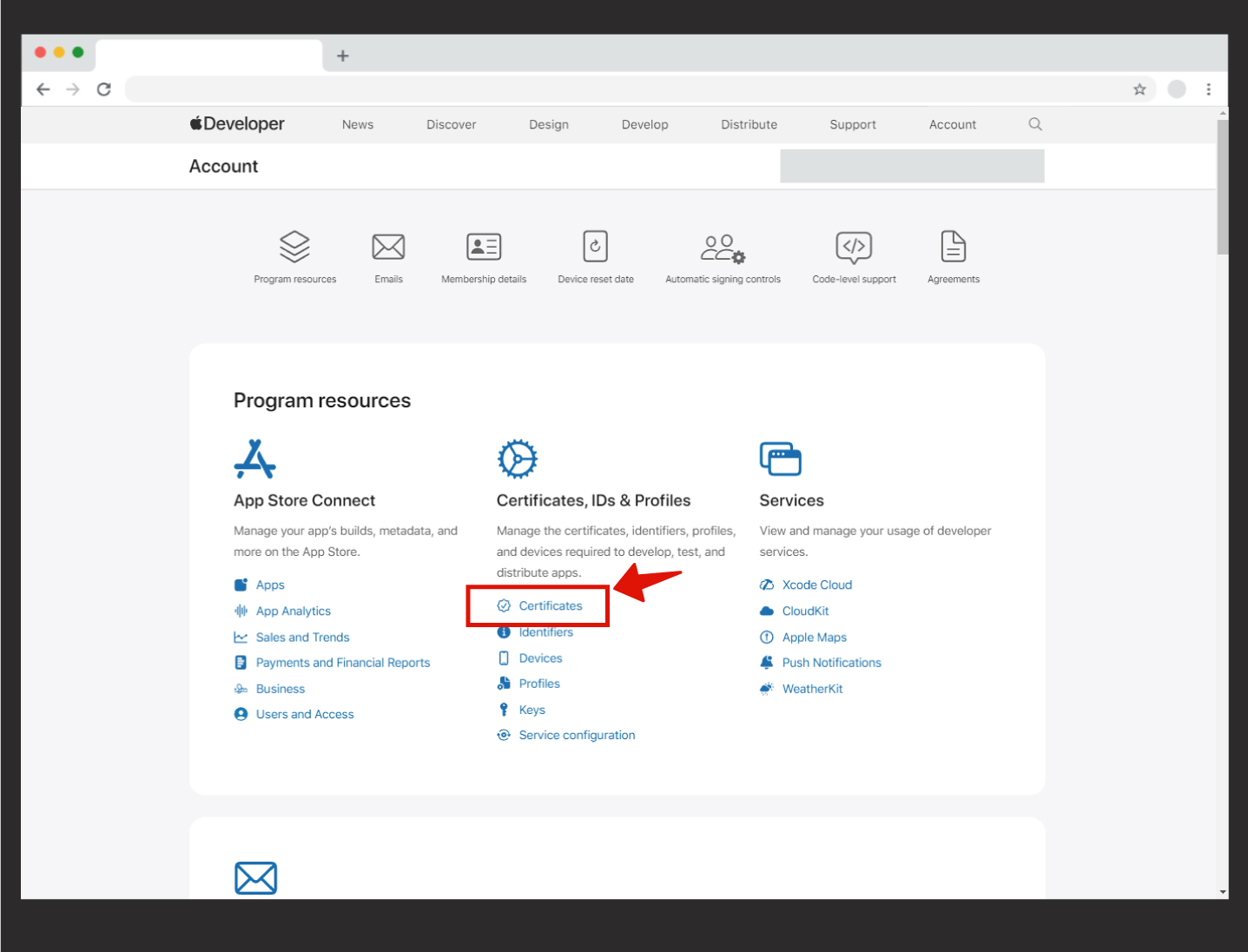 Adım-5: Sertifika dosyanızı oluşturmak için “+” butonuna tıklayınız. tıklayınız.
Adım-5: Sertifika dosyanızı oluşturmak için “+” butonuna tıklayınız. tıklayınız.
.
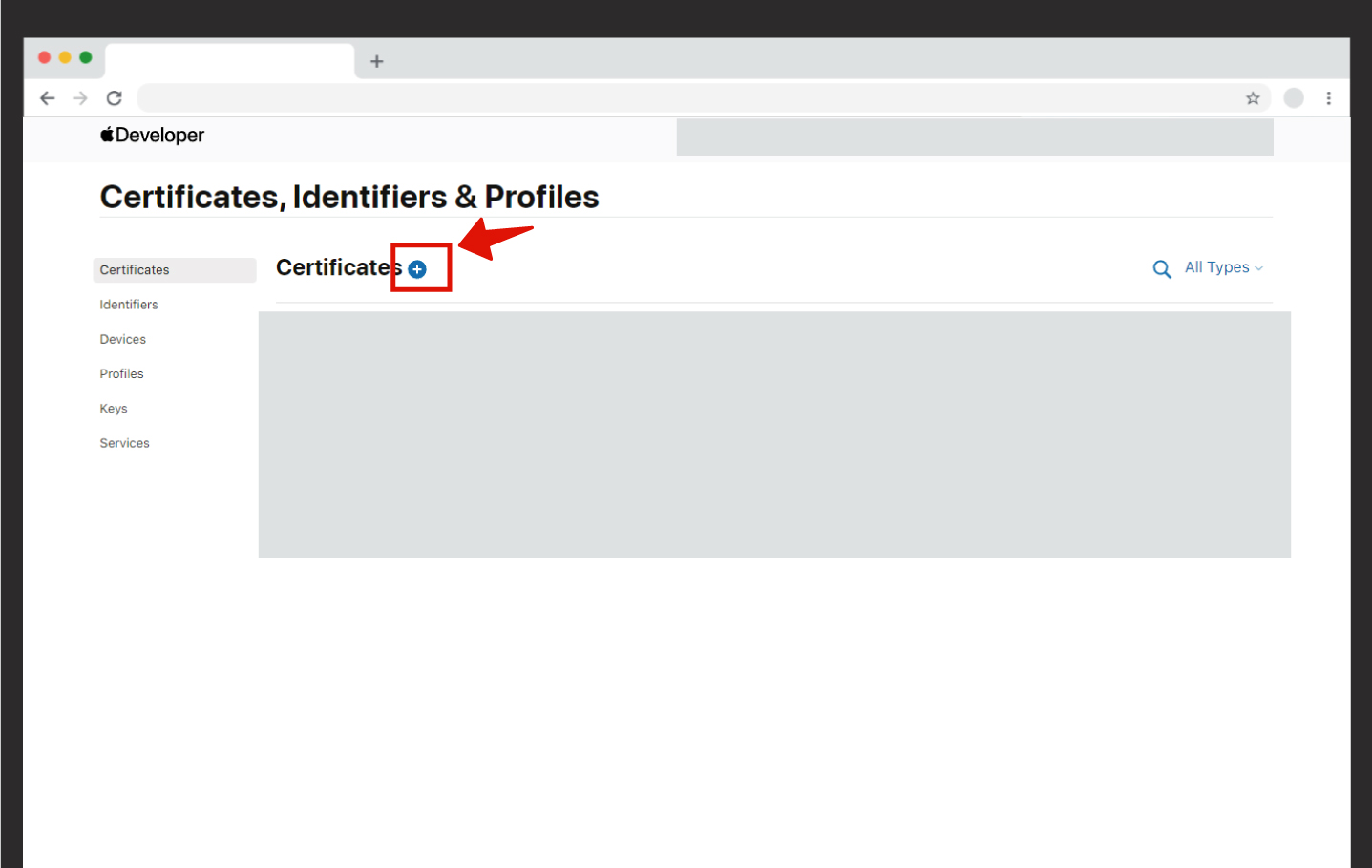
Adım-6: Seçenekler arasından iOS Distribution ( App Store and Ad Hoc) ‘u seçip Continue ‘ya tıklayınız.
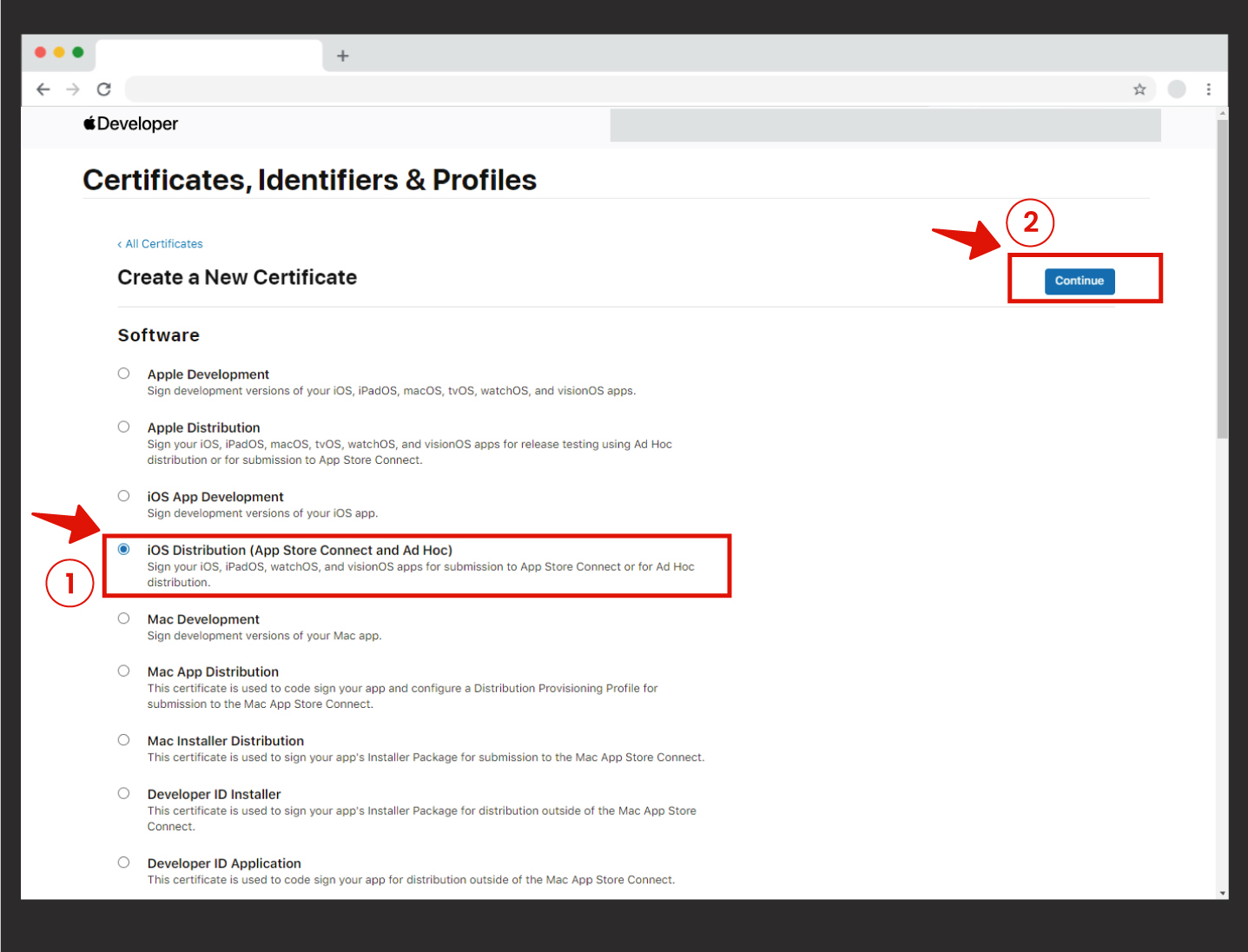
Adım-7: Bu ekranda sertifika için imzalama talebi dosyasını yüklemeniz gerekmektedir. Bu dosyayı buradan indirebilirsiniz.
İndirdikten sonra Choose File ‘a tıklayınız ve yandaki linkten indirmiş olduğunuz CertificateSigningRequest.certSigningRequest dosyasını yükleyip Continue‘a tıklayınız.
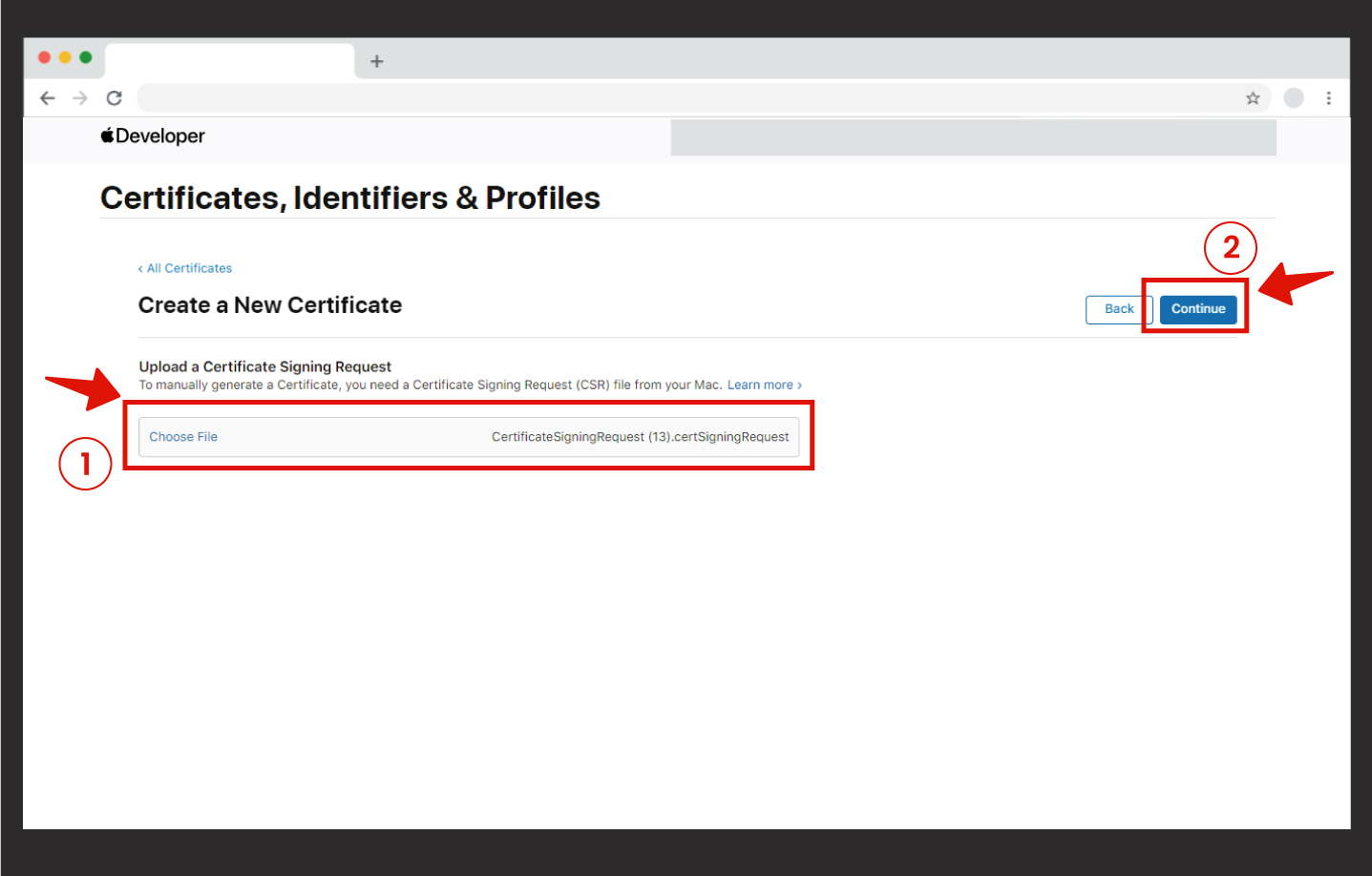
Adım-8: Bu işlem sonrasında Download‘a tıklamalısınız. “ios_distribution.cer” dosyası bilgisayarınıza inecektir. Şimdi bu “ios_distribution.cer” dosyasını IPA Üretim ekranında bulunan Distribution Certificate alanına yüklemelisiniz.
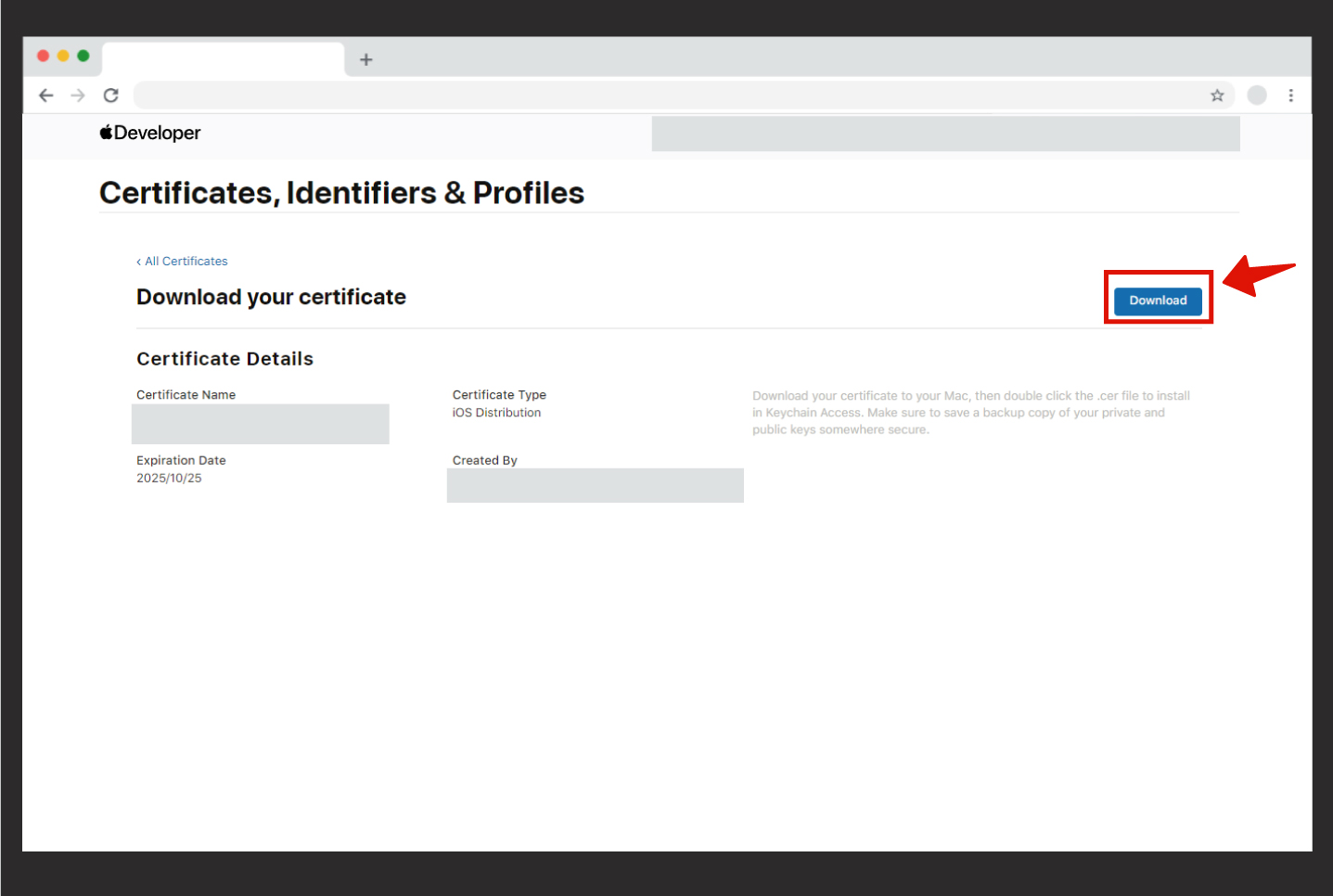
Adım-9: Mobile Provisioning üretmek için; https://developer.apple.com/account/ adresine gidiniz ve “Certificates, Identifiers & Profiles“ kısmında yer alan “Profile” butonuna tıklayınız.
.
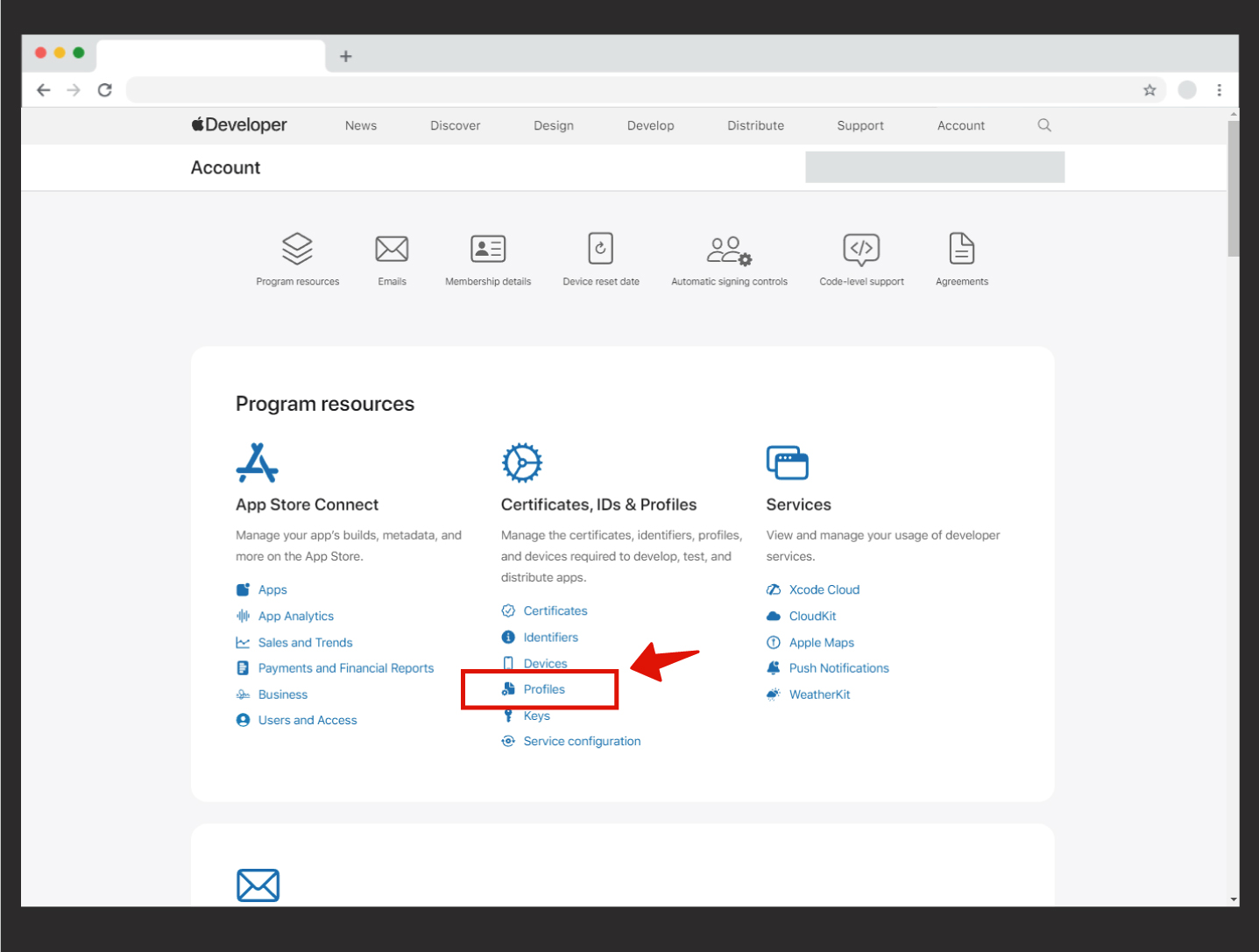 Adım-10: Devamında, Profiles ‘a tıklayıp karşımıza çıkan “+” işaretine tıklayınız.
Adım-10: Devamında, Profiles ‘a tıklayıp karşımıza çıkan “+” işaretine tıklayınız.
.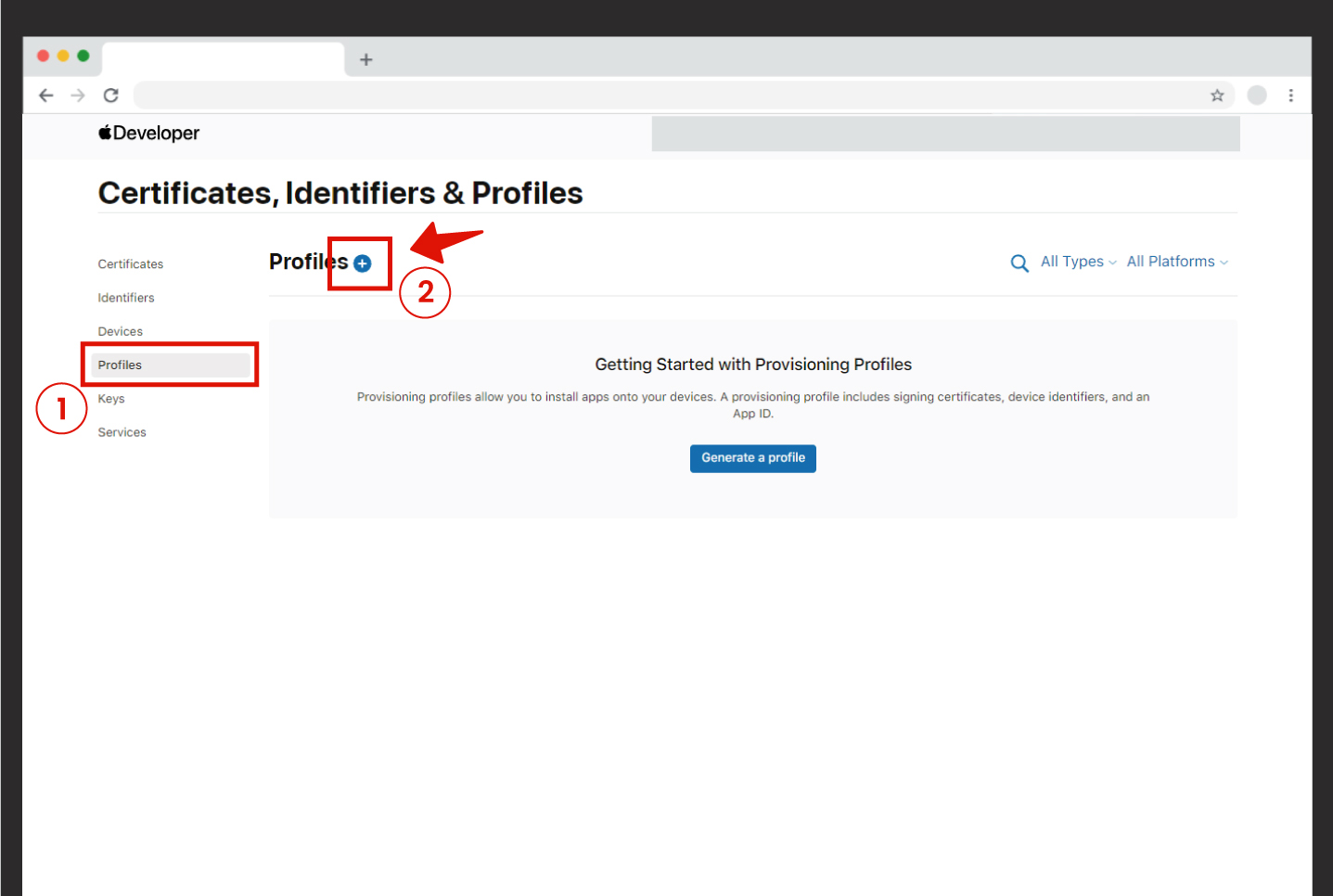 Adım-11: App Stor Connect ‘i seçip Continue‘ya tıklayınız.
Adım-11: App Stor Connect ‘i seçip Continue‘ya tıklayınız.
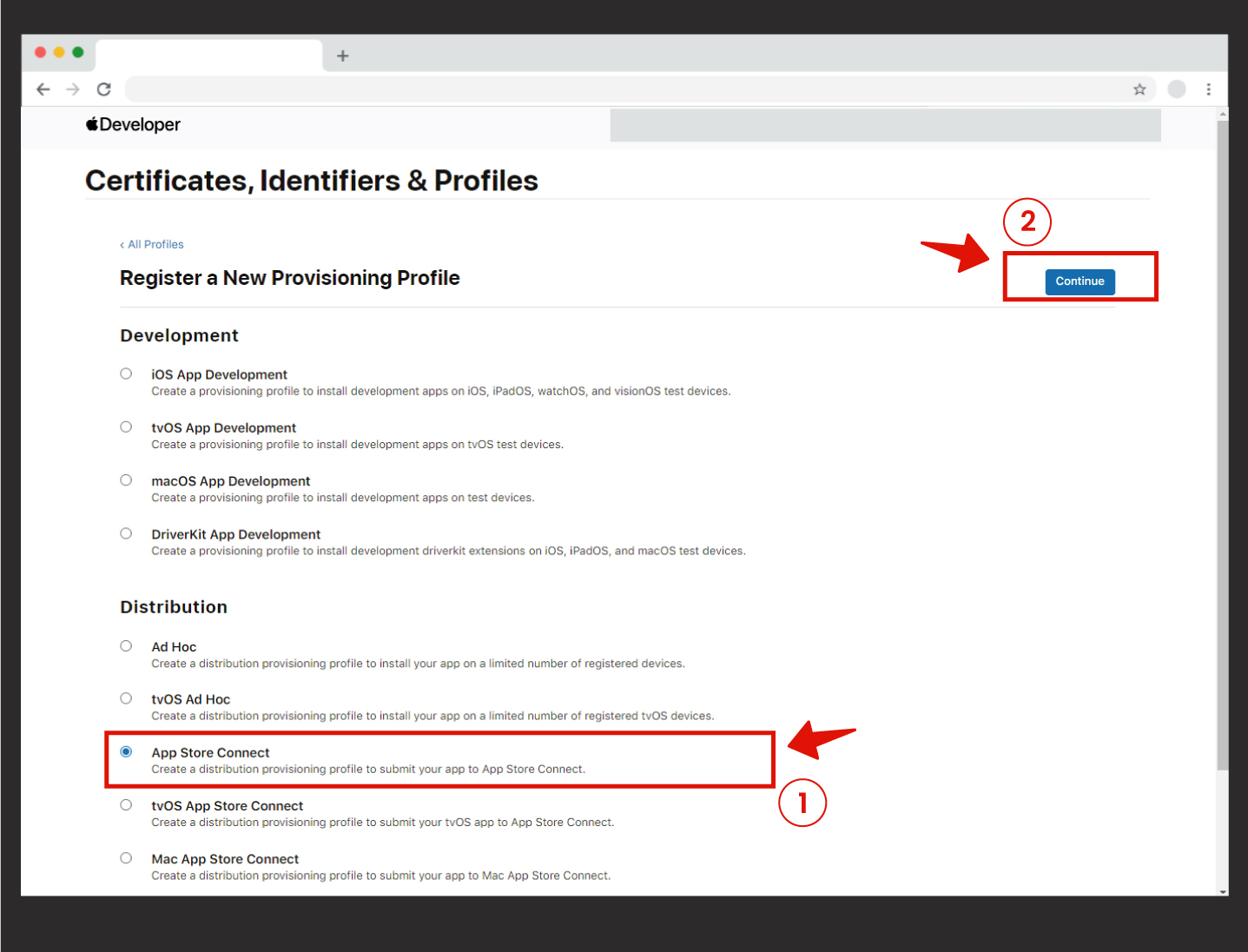
Adım-12: Sonraki ekranda, App ID seçmeniz istenecektir. Bundle ID’nizi gösteren doğru App ID ‘yi seçtikten sonra Continue‘ye tıklayınız.
Önemli Not: Burada seçeceğiniz doğru ID önemlidir. ID seçiminde içeriğinde Bundle ID’de görünmektedir. Burada yanlış seçiminiz uygulamanız için IPA üretiminin hatalı olmasına yol açacaktır.
*** IPA üretim ekranında görünen Bundle ID ‘yi seçmelisiniz. Farklı bir seçim IPA üretiminde hata olmasına sebep olur.
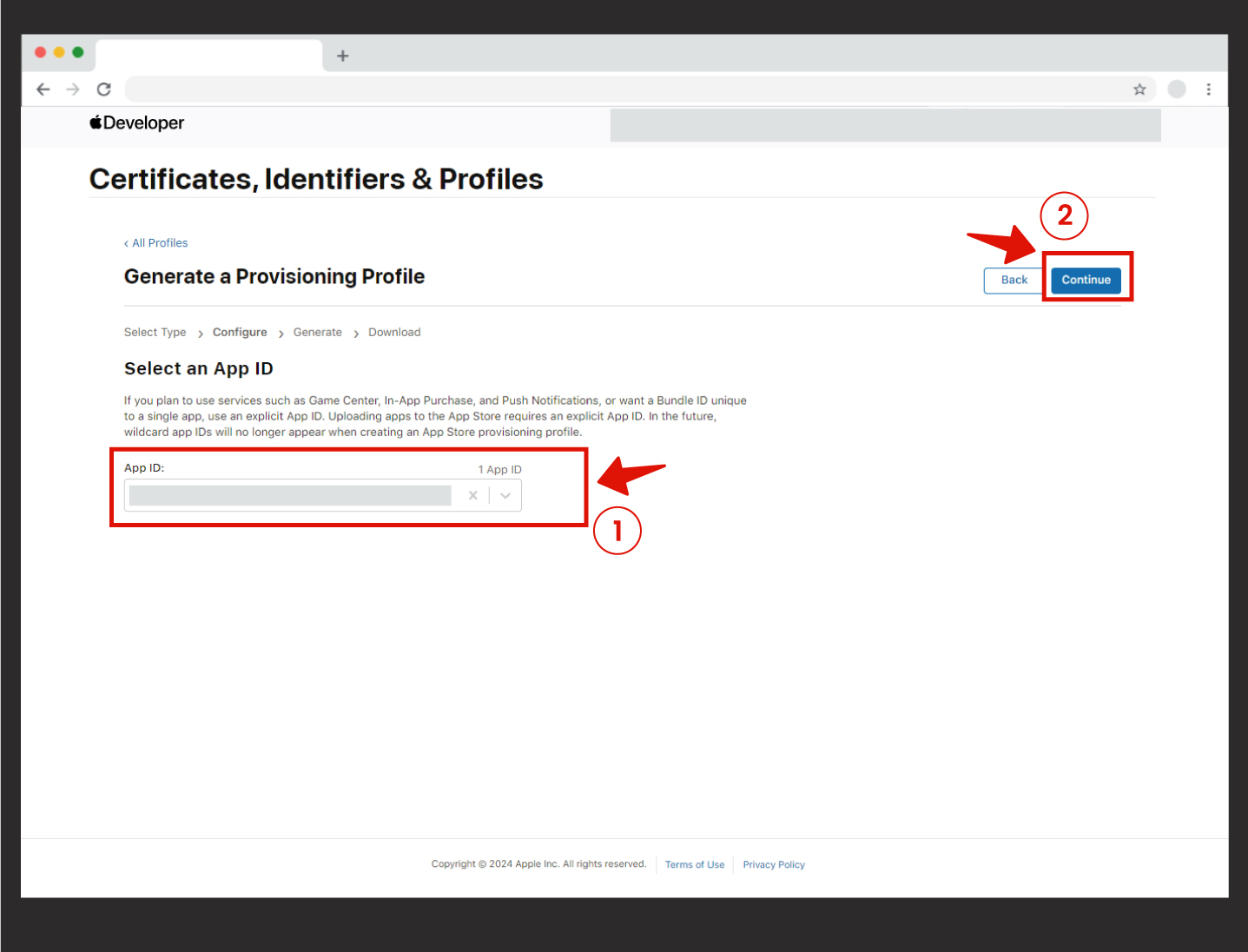
Adım-13: Karşınıza çıkan ekranda, oluşturmuş olduğunuz sertifikayı seçip Continue‘ya tıklamalısınız.
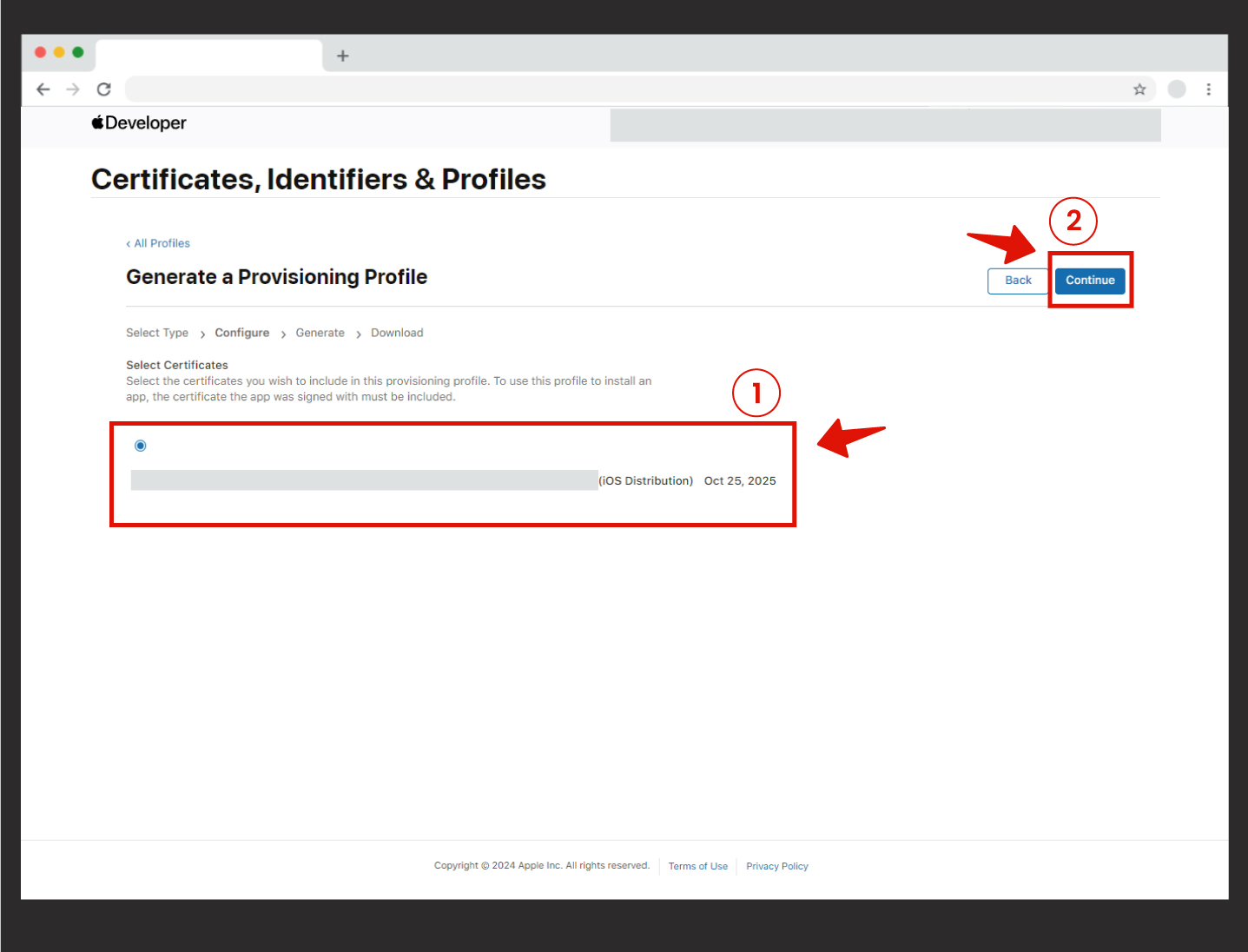
Adım-14: Provisioning Profile Name kısmına, başına “Dist” yazarak uygulamanızın ismini yazmanız gerekmektedir. ( Örneğin; Dist TestApp)
Bu işlem sonrasında Generate‘e tıklayınız.
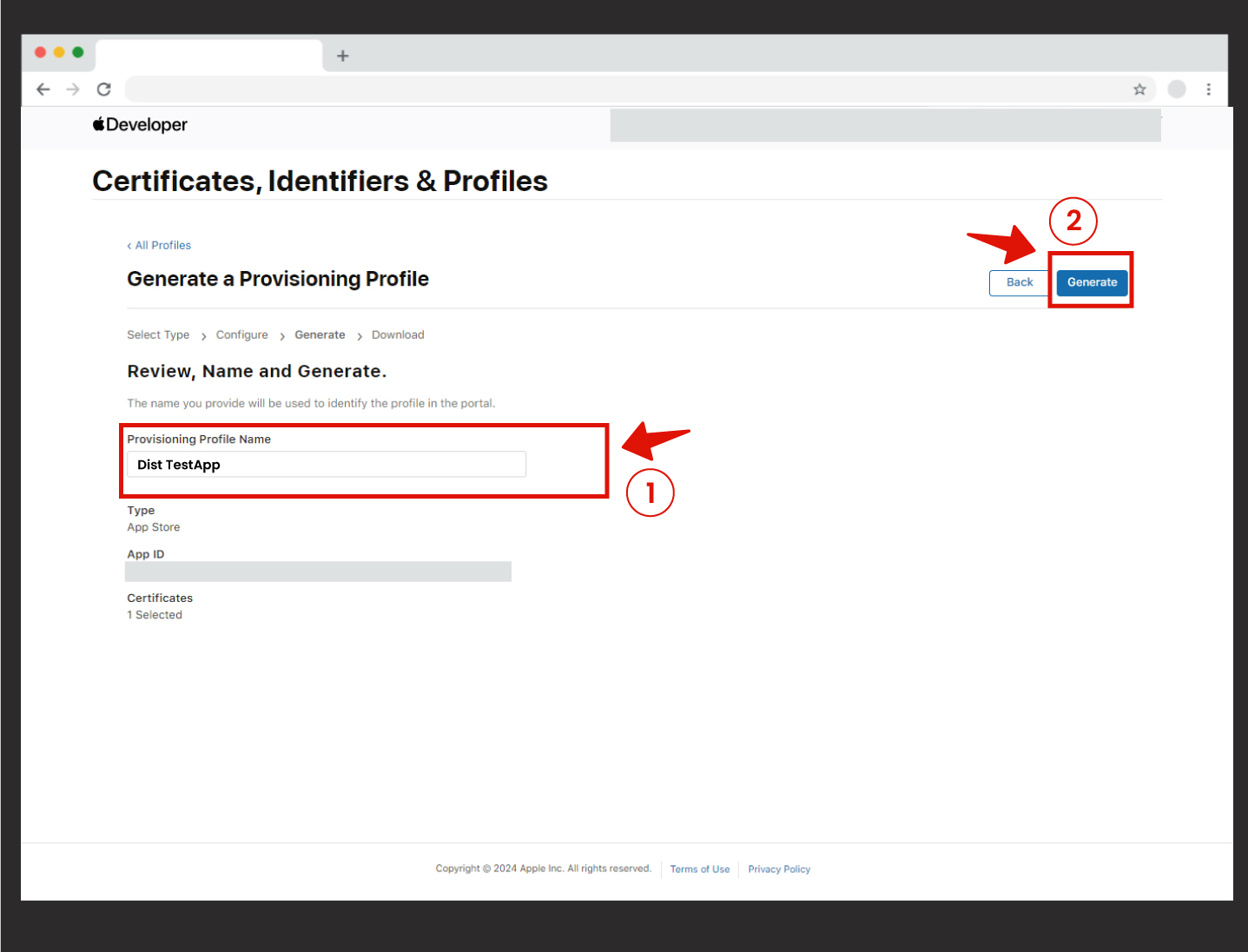
Adım-15: Download ‘a tıklayıp Profile dosyanızı bilgisayarınıza indiriniz.
Devamında, bu dosyayı IPA Üretim ekranında bulunan Mobile Provisioning alanına yükleyiniz.
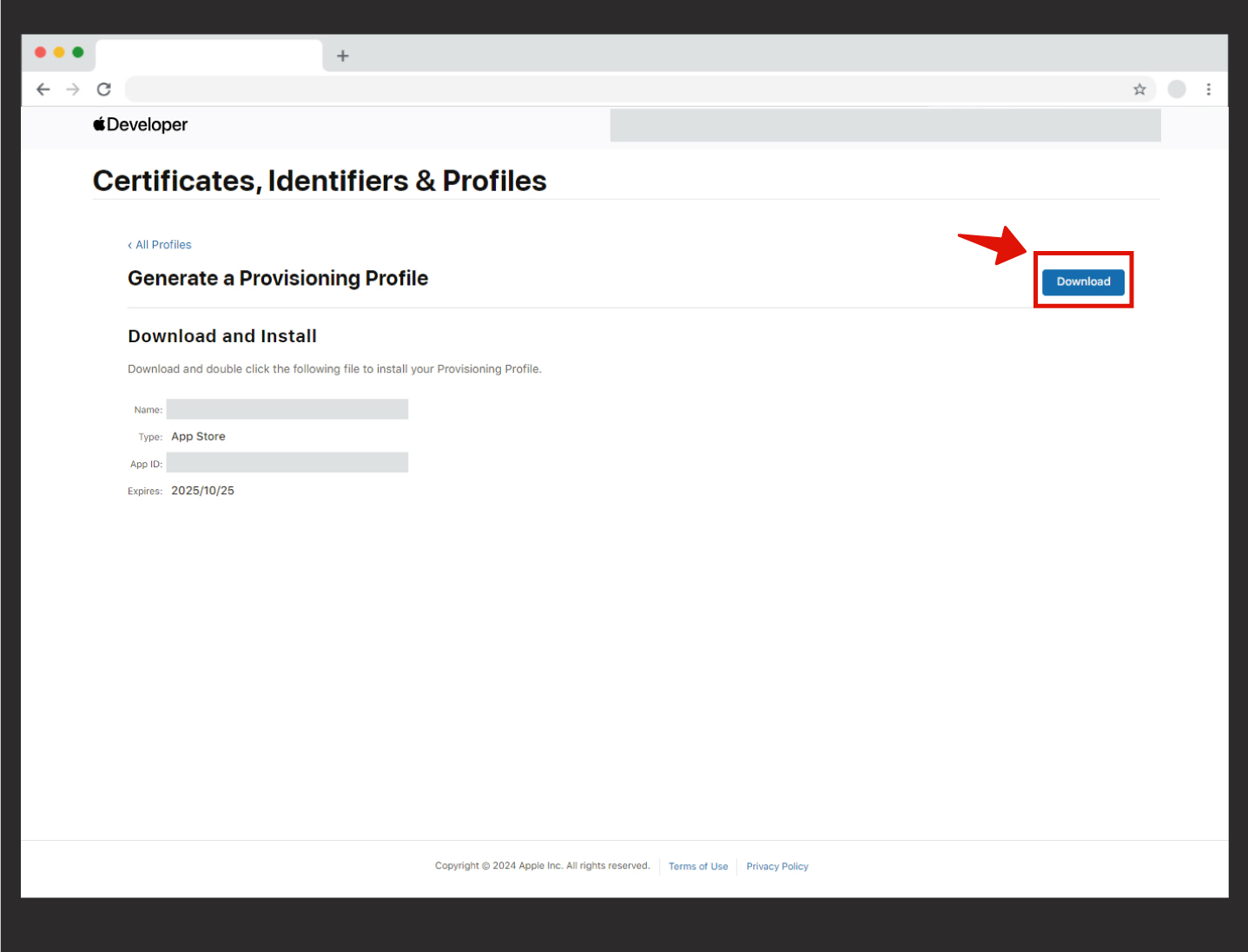
Adım-16: Her 2 dosyayı da Apple üzerinden indirdikten sonra uygulamanız için Mobiroller üzerinden bu makalenin başından gösterildiği şekilde IPA Üretim ekranını açmalısınız. Apple’dan oluşturup indirmiş olduğunuz 2 dosyayı burada ki gösterilen;
- Distribution Certificate
- Mobile Provisioning
alanlarına yükleyiniz.
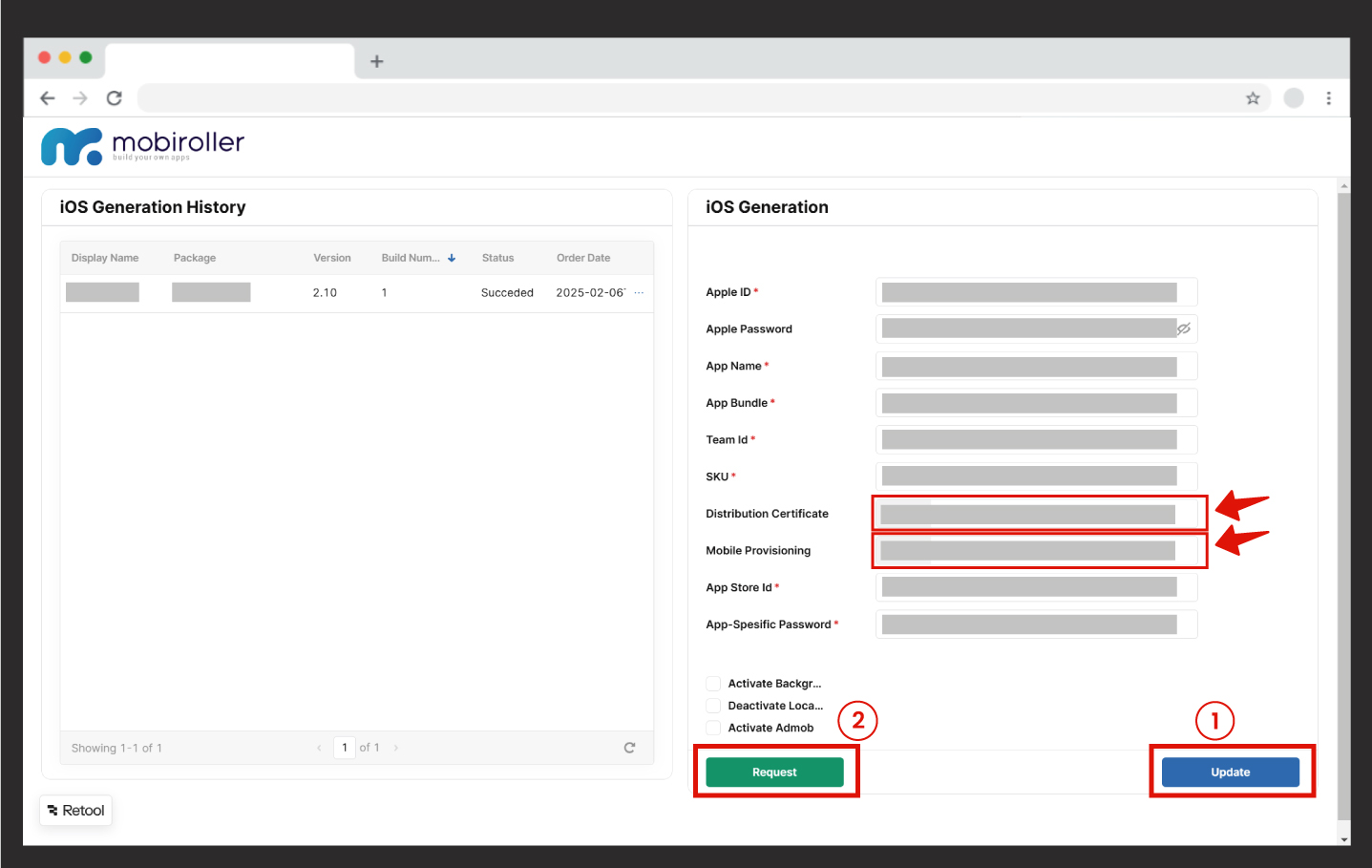
Active Background Mode: Eğer uygulamanız arka planda radyo ya da müzik çalıyorsa bu alanı işaretlemeniz gerekmektedir.
Deactivate Location Permission: Eğer uygulamanızda konum bilgileri kullanılmasın istiyorsanız bu alanı işaretlemeniz gerekmektedir.
Activate AdMob: Eğer uygulamanızda AdMob reklamları olacaksa, bu alanı işaretlemeli ve AdMob’tan aldığınız AdMob Uygulama Kimliğini bu alana yapıştırmalısınız. Aksi taktirde reklamlarınız uygulamanızda görünmeyecektir.
Adım-17: Her 2 dosyayı da yükledikten sonra , Update (Güncelle) ‘e tıklayınız. Yaklaşık 10 saniye sonra Request (IPA Talep) ‘e tıklayınız. IPA dosyanız bizim onay ekranımıza düşecektir. IPA talebinizin onaylanması için talepte bulunduktan sonra bizimle iletişime geçiniz. Bizim onayımız sonrasında IPA üretiminiz başlayacaktır.
IPA üretimi bizim onayımız sonrasında üretimi 15-20 dk arasında sürmektedir.
Bazen soldaki alandaki bilgi ekranına yansıması vakit alabilir. IPA dosyanız hazır olduğunda bu durun size mail olarak gönderilecektir.
IPA Üretimi başarılı bir şekilde gerçekleştiğinde aşağıdaki adımları takip ediniz.
Adım-18: Bu mail sonrasında Apple hesabınızda “https://appstoreconnect.apple.com/apps” uygulamanıza girip sol tarafta bulunan “+” butonuna tıklayınız.
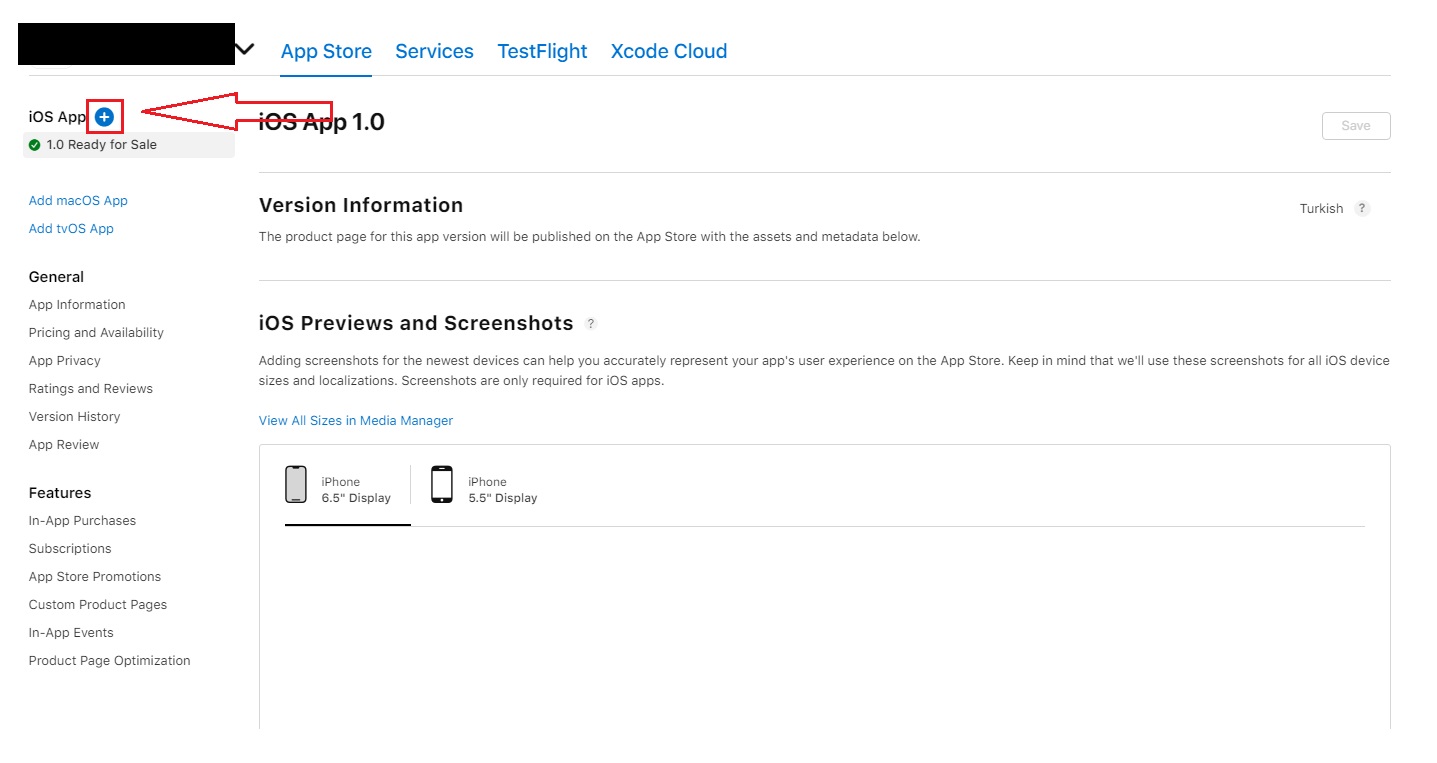
Adım-19: Size gelen email’de “Version Number” kısmında 2.19.0 vb bir ibare bulunacak. Bu bilgiyi aşağıdaki alana yazıp, Create butonuna tıklamalısınız.
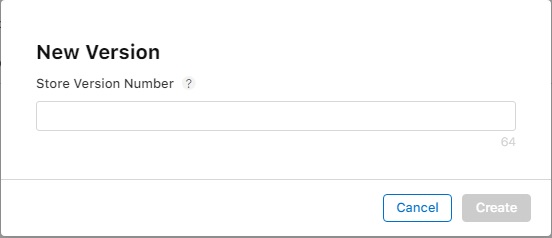
Adım-20: Karşınıza ekran görüntülerini yüklediğiniz sayfa gelecek o sayfanın biraz altında “What’s New in This Version?” kısmı bulunacak. Buraya uygulamanızda yapmış olduğunuz değişiklikleri girmeniz gerekmektedir.
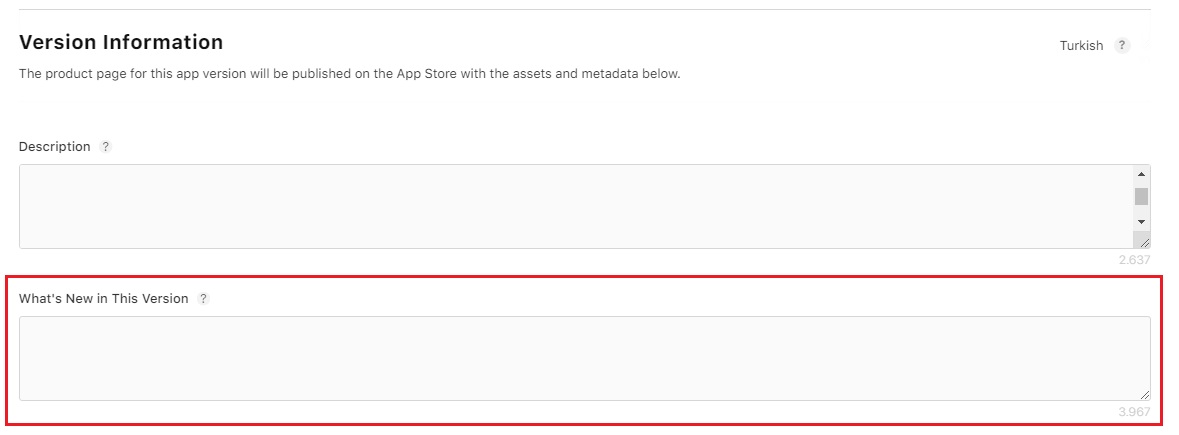
Adım-21: Sayfanın alt tarafına indiğinizde Build alanında “Select a build before you submit your app” butonuna tıklayınız.
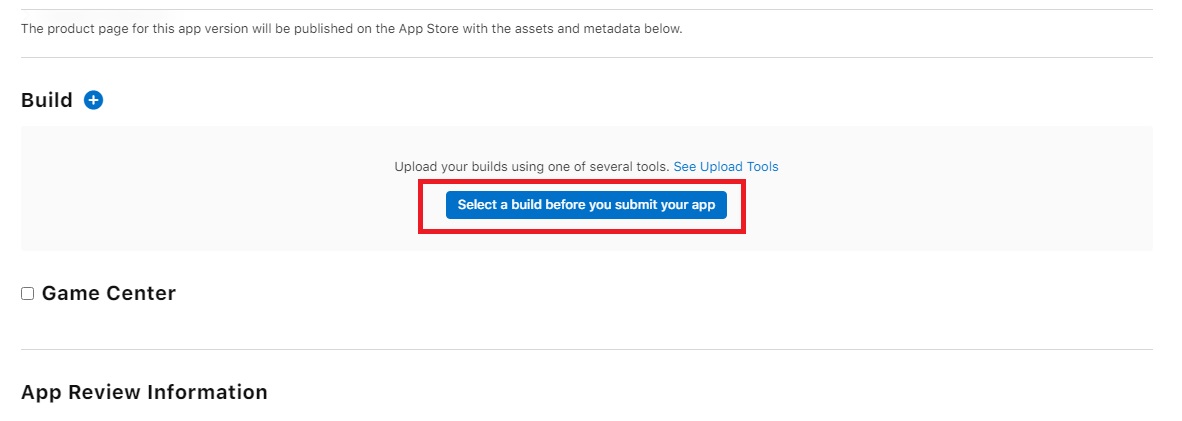
Adım-22: Karşınıza o zamana kadar başarılı bir şekilde üretilmiş olan IPA dosyalarınız gelecek. En üstte bulunan güncel versiyonu seçip “Done” butonuna tıklayınız.
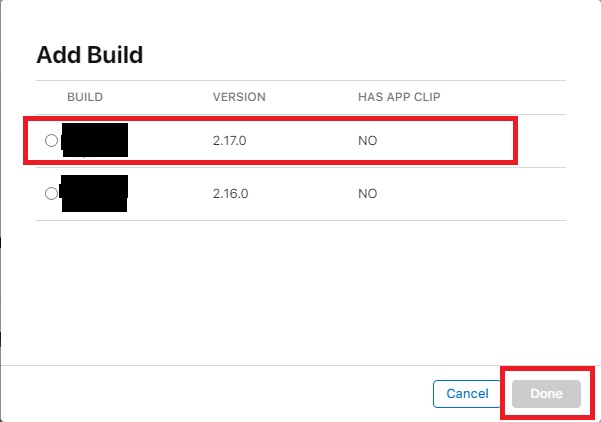
Adım-23 Sayfanın en üstüne çıkıp Add for Review butonuna tıklayınız. Eğer bu buton aktif değil ve Save butonu aktif haldeyse, önce Save butonuna tıklayınız, daha sonra Add for Review butonuna tıklayınız.
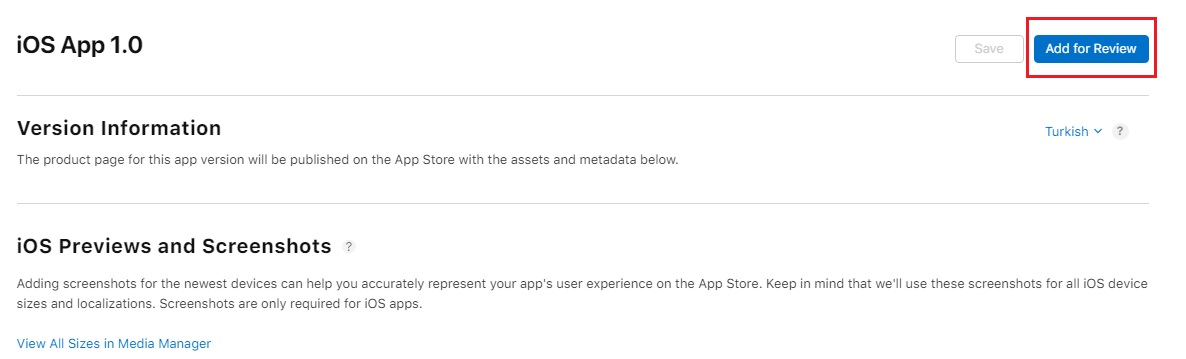
Adım-24 Add for Review butonu sizi farklı bir sayfaya yönlendirecek o sayfada Submit to App Review ( Resubmit to App Review’de yazabilir) butonuna tıklayınız.

Artık uygulamanız incelemeye gönderildi. Apple Ekibi uygulamanızı 48 saat içerisinde inceleyecektir.
Herhangi bir konuda destek almak için destek@mobiroller.com adresine mail gönderebilirsiniz.
